A Microsoft Entra SSO integrációja a Beable-vel
Ebből a cikkből megtudhatja, hogyan integrálhatja a Beable-t a Microsoft Entra ID azonosítójával. A Beable Education interaktív és magával ragadó online tanulási platformokat, tankönyveket és mobilalkalmazásokat kínál a diákoknak, hogy hozzáférjenek az információkhoz és sikeresen tanuljanak. Ha integrálja a Beable-t a Microsoft Entra ID-val, az alábbiakat teheti:
- A Microsoft Entra ID-ban szabályozhatja, hogy ki férhet hozzá a Beable-hez.
- Engedélyezze a felhasználóknak, hogy automatikusan bejelentkezhessenek a Beable-be a Microsoft Entra-fiókjukkal.
- A fiókokat egy központi helyen kezelheti.
Tesztkörnyezetben konfigurálhatja és tesztelheti a Microsoft Entra egyszeri bejelentkezését a Beable-hez. A Beable támogatja az identitásszolgáltató által kezdeményezett egyszeri bejelentkezést.
Előfeltételek
A Microsoft Entra ID és a Beable integrálásához a következőkre van szüksége:
- Egy Microsoft Entra felhasználói fiók. Ha még nem rendelkezik ilyen fiókkal, ingyenesen létrehozhat egy fiókot.
- Az alábbi szerepkörök egyike: Application Rendszergazda istrator, Cloud Application Rendszergazda istrator vagy Application Owner.
- Microsoft Entra-előfizetés. Ha nem rendelkezik előfizetéssel, ingyenes fiókot kaphat.
- Beable single sign-on (SSO) kompatibilis előfizetés.
Alkalmazás hozzáadása és tesztfelhasználó hozzárendelése
Mielőtt elkezdené az egyszeri bejelentkezés konfigurálásának folyamatát, hozzá kell adnia a Beable alkalmazást a Microsoft Entra katalógusából. Egy tesztfelhasználói fiókra van szüksége az alkalmazáshoz való hozzárendeléshez és az egyszeri bejelentkezési konfiguráció teszteléséhez.
Beable hozzáadása a Microsoft Entra katalógusból
A Beable hozzáadása a Microsoft Entra alkalmazáskatalógusából az egyszeri bejelentkezés Beable-vel való konfigurálásához. Az alkalmazás katalógusból való hozzáadásáról további információt a gyorsútmutatóban talál: Alkalmazás hozzáadása a katalógusból.
Microsoft Entra tesztfelhasználó létrehozása és hozzárendelése
A B.Simon nevű tesztfelhasználói fiók létrehozásához kövesse a felhasználói fiók létrehozását és hozzárendelését ismertető cikkben szereplő irányelveket.
Másik lehetőségként használhatja a Vállalati alkalmazáskonfiguráció varázslót is. Ebben a varázslóban hozzáadhat egy alkalmazást a bérlőhöz, hozzáadhat felhasználókat/csoportokat az alkalmazáshoz, és szerepköröket rendelhet hozzá. A varázsló az egyszeri bejelentkezés konfigurációs paneljére mutató hivatkozást is tartalmaz. További információ a Microsoft 365 varázslóiról.
A Microsoft Entra SSO konfigurálása
Végezze el az alábbi lépéseket a Microsoft Entra egyszeri bejelentkezésének engedélyezéséhez.
Jelentkezzen be a Microsoft Entra felügyeleti központba legalább felhőalkalmazásként Rendszergazda istratorként.
Keresse meg az Identity>Applications>Enterprise-alkalmazásokat>, amelyek beable>single sign-on jelentkeznek be.
A Select a single sign-on method page, select SAML.
Az saml-alapú egyszeri bejelentkezés beállítása lapon válassza az egyszerű SAML-konfiguráció ceruzaikonját a beállítások szerkesztéséhez.

Az Egyszerű SAML-konfiguráció szakaszban hajtsa végre a következő lépéseket:
a. Az Azonosító szövegmezőbe írjon be egy URL-címet a következő mintával:
https://<SUBDOMAIN>.beable.comb. A Válasz URL-cím szövegmezőbe írjon be egy URL-címet a következő mintával:
https://prod-literacy-backend-alb-<ID>.beable.com/login/ssoVerification/?providerId=<ProviderID>&identifier=<DOMAIN>Feljegyzés
Ezek az értékek nem valósak. Frissítse ezeket az értékeket a tényleges azonosítóval és válasz URL-címmel. Az értékek lekéréséhez lépjen kapcsolatba a Beable támogatási csapatával . Az egyszerű SAML-konfiguráció szakaszban látható mintákra is hivatkozhat.
A Beable-alkalmazás az SAML-állításokat egy adott formátumban várja, amelyhez egyéni attribútumleképezéseket kell hozzáadnia az SAML-tokenattribútumok konfigurációjához. Az alábbi képernyőképen az alapértelmezett attribútumok listája látható.
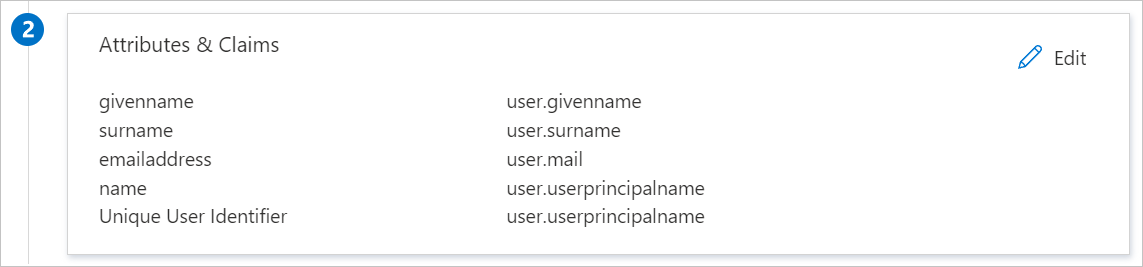
A fentieken kívül a Beable-alkalmazás várhatóan néhány további attribútumot ad vissza az SAML-válaszban, amelyek alább láthatók. Ezek az attribútumok szintén előre fel vannak töltve, de a követelményeknek megfelelően áttekintheti őket.
Név Forrásattribútum usertype user.usertype preferált nyelv user.preferredlanguage assignedroles user.assignedroles Az SAML-alapú egyszeri bejelentkezés beállítása lapon, az SAML aláíró tanúsítvány szakaszában keresse meg a Tanúsítványt (Base64), és válassza a Letöltés lehetőséget a tanúsítvány letöltéséhez és a számítógépre való mentéséhez.
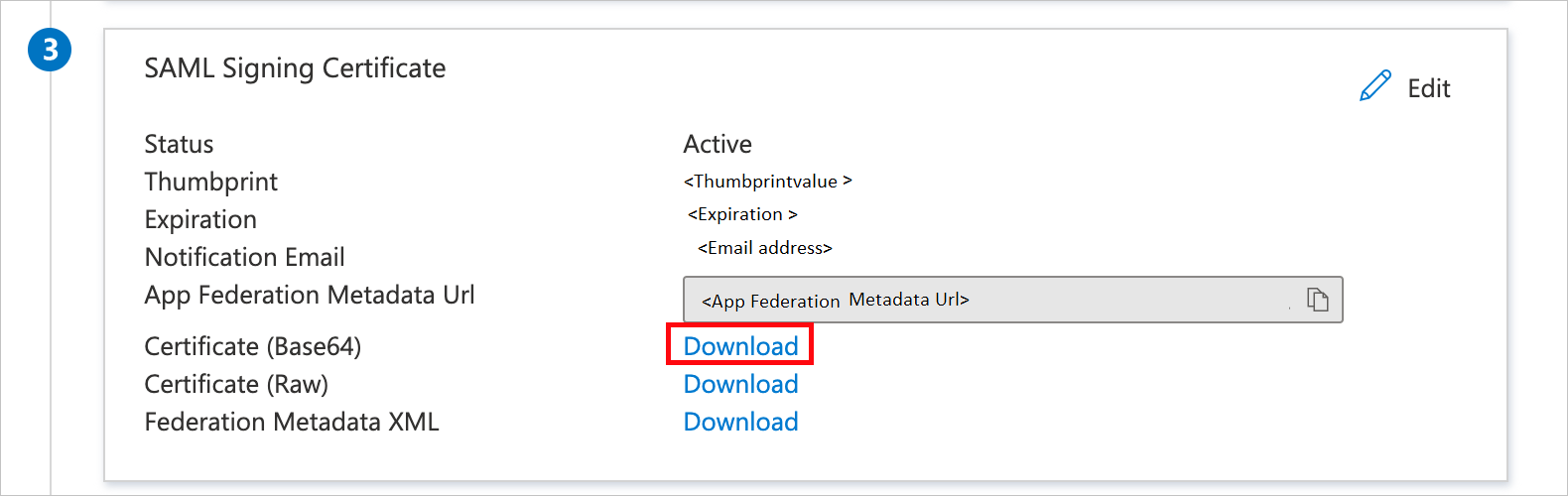
A Beable beállítása szakaszban másolja ki a megfelelő URL-cím(ek)et a követelmény alapján.

A Beable SSO konfigurálása
Az egyszeri bejelentkezés beable oldalon való konfigurálásához el kell küldenie a letöltött tanúsítványt (Base64) és a megfelelő másolt URL-címeket az alkalmazáskonfigurációból a Beable támogatási csapatának. Ezt a beállítást úgy állítják be, hogy az SAML SSO-kapcsolat megfelelően legyen beállítva mindkét oldalon
Beable-tesztfelhasználó létrehozása
Ebben a szakaszban a felhasználók a Beable névsorában szerepelnek. A Beable támogatási csapatával együttműködve kiépíthet felhasználókat a Beable platformon.
Egyszeri bejelentkezés tesztelése
Ebben a szakaszban az alábbi beállításokkal tesztelheti a Microsoft Entra egyszeri bejelentkezési konfigurációját.
Kattintson az alkalmazás tesztelésére, és automatikusan be kell jelentkeznie ahhoz a Beable-hez, amelyhez beállította az egyszeri bejelentkezést.
Használhatja a Microsoft Saját alkalmazások. Amikor a Saját alkalmazások a Beable csempére kattint, automatikusan be kell jelentkeznie arra a Beable-be, amelyhez beállította az egyszeri bejelentkezést. További információ: Microsoft Entra Saját alkalmazások.
Következő lépések
A Beable konfigurálása után kényszerítheti a munkamenet-vezérlést, amely valós időben védi a szervezet bizalmas adatainak kiszivárgását és beszivárgását. A munkamenet-vezérlés a feltételes hozzáféréstől terjed ki. Megtudhatja, hogyan kényszerítheti a munkamenet-vezérlést a Microsoft Felhőappbiztonság.